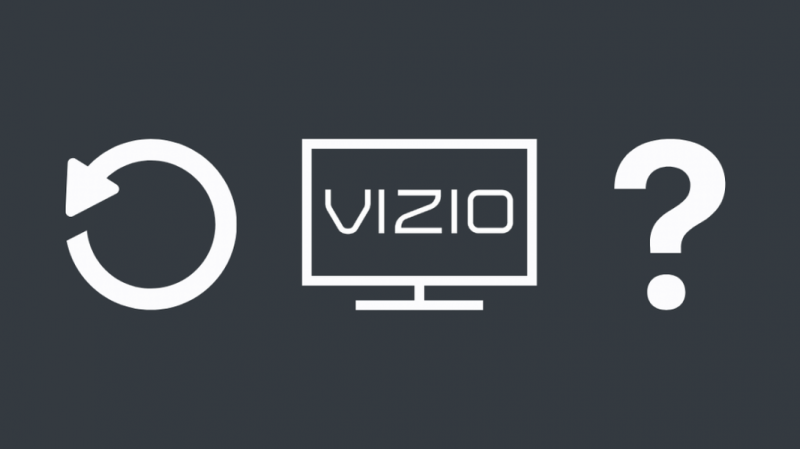След като имах достатъчно от ежедневната битка между родителите ми и мен да гледам телевизия, се обадих да купя 30-инчов телевизор Vizio за моята спалня.
Всичко беше наред за няколко месеца, докато не започнаха да се появяват проблеми с приложенията SmartCast.
По-често те не се зареждат или се сриват внезапно.
Като прочетох рецензиите и оплакванията за различни модели на Vizio в интернет, разбрах, че моят е само един от многото проблеми, с които се сблъскват повечето потребители на Vizio.
Техничарят в мен прекара часове в четене на блогове и форуми за поддръжка в търсене на решения.
Когато изгубих дистанционното за моето Vizio дистанционно, направих проучване, за да намеря Най-доброто универсално дистанционно за телевизори Vizio да го заменя и така се почувствах уверен в способностите си.
Всичко, което трябва да направите, за да разрешите повечето проблеми, е да възстановите фабричните настройки на телевизора Vizio, затова реших да съставя това изчерпателно ръководство, което да ви покаже как.
Можете да извършите меко нулиране, като изключите телевизора и задържите бутона за захранване за 3-5 секунди.
Можете да извършите хардуерно нулиране, като отидете до Меню->Система->Нулиране и Администриране->Нулиране на телевизора до фабричните настройки. Имайте предвид обаче, че Hard Reset изчиства паметта на телевизора.
Трябва ли да нулирате телевизора си?
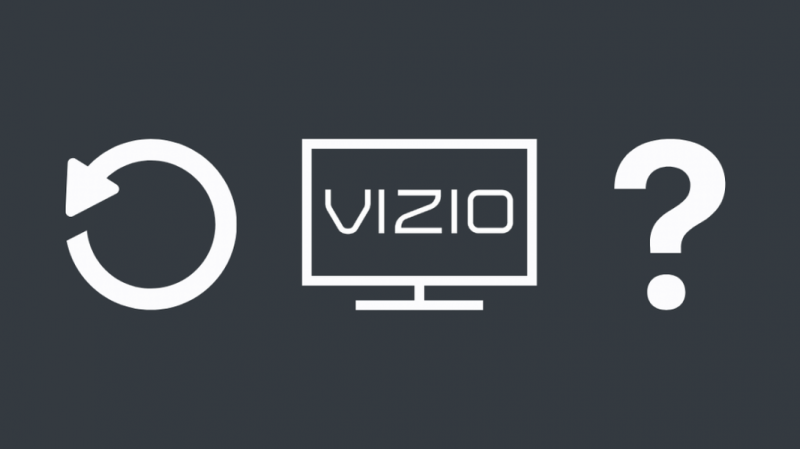
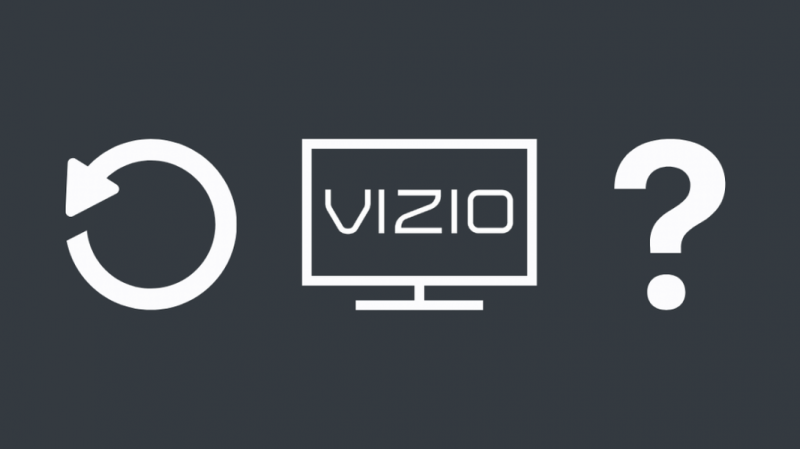
Освен ако не е абсолютно необходимо, не си струва да губите вашите настройки и предпочитания. Ако знаете как да рестартирате своя телевизор Vizio, това може да реши няколко проблема, но не всички.
Ето проблемите, пред които са изправени повечето потребители на Vizio TV и които биха могли да разрешат с нулиране.
Може да искате да продължите да четете, ако:
- Телевизорът ви работи твърде бавно или изглежда, че забавя или замръзва, докато е включено предаване.
- Вашият телевизор не показва екрани с различни цветове.
- Вашият телевизор не се включва, въпреки че използвате бутона за захранване на вашия телевизор/дистанционното управление.
- Вашето телевизионно меню на Vizio не работи.
- Приложенията SmartCast като Netflix и Hulu не се зареждат или изглежда се сриват на случаен принцип
- Всичко, което виждате, е празен или черен екран при отваряне на определени приложения.
- Имате планове да продадете телевизора си, в който случай може да искате да изтриете цялата си лична информация.
- Купихте го от друг продавач и искате да премахнете неговите предпочитания.
- Изглежда не можете да свържете телевизора си с безжична мрежа.
- Имате проблеми с аудиото или видеото.
- Не можете да си спомните паролата си или сте загубили достъп до началния екран.
Или просто, ако искате вашия телевизор да се върне в първоначалното му състояние.
В зависимост от вашето устройство, можете да коригирате някои от тези проблеми с мек нулиране или дори цикъл на захранване на вашия телевизор Vizio.
Въпреки това силно бих ви посъветвал първо да опитате това и да помислите за хардуерно нулиране като последна мярка.
Как да направите меко нулиране на вашия VIZIO Smart TV
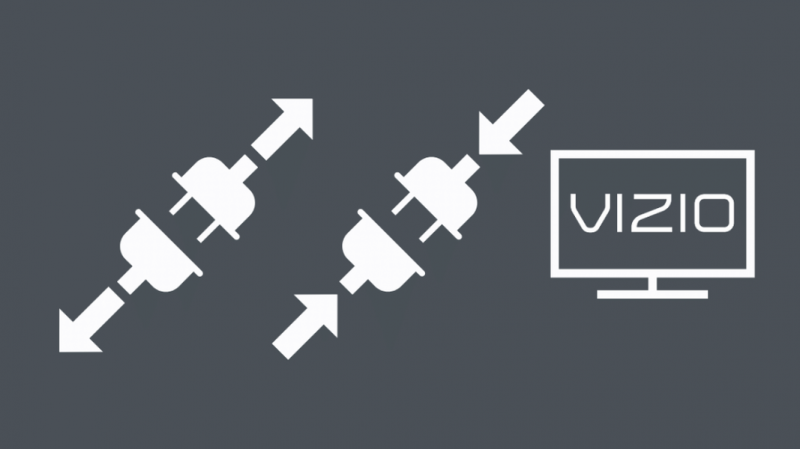
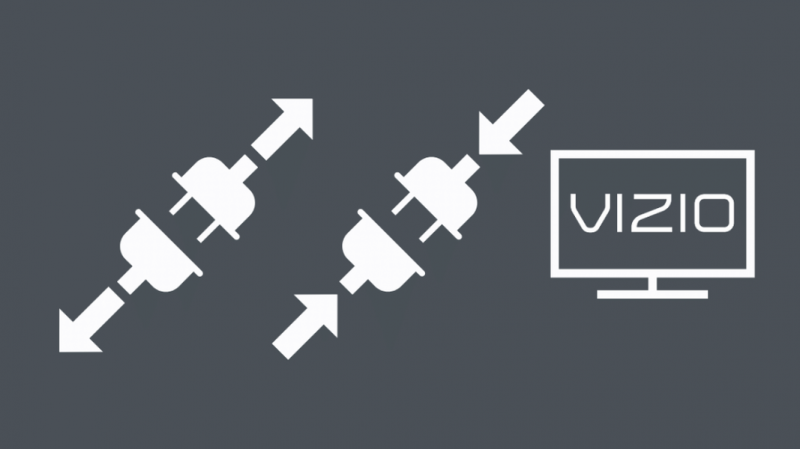
Това е изключително просто. Първо изключете телевизора от контакта. След това изключете захранващия кабел от задната страна на телевизора или от контакта, когато ви е удобно.
След това натиснете и задръжте бутона за захранване на телевизора за 3-5 секунди. Накрая включете отново кабела и включете телевизора. Мекото нулиране е завършено.
При някои модели може да се наложи да използвате опциите на менюто за меко нулиране. За целта натиснете Меню бутон на дистанционното. Изберете Система , и Нулиране и Админ , и накрая изберете Цикъл на мека мощност .
Това трябва да накара вашия телевизор да се изключи и да се рестартира. Ако това не проработи, хардуерното нулиране е вашата опция.
Как да възстановите фабричните настройки на вашия VIZIO Smart TV
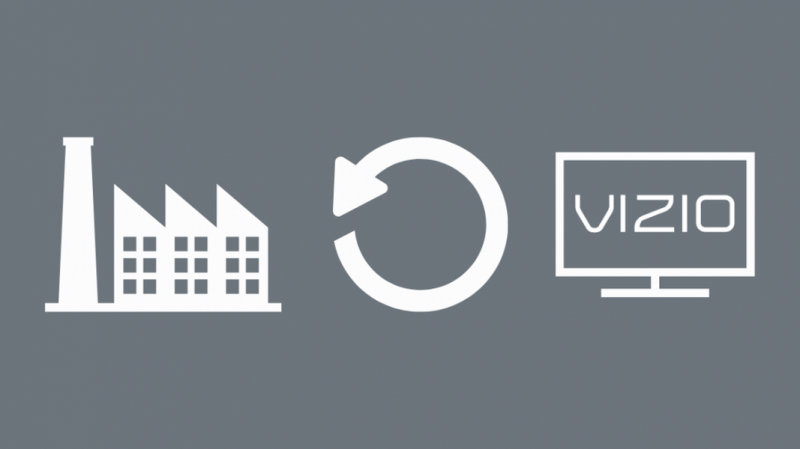
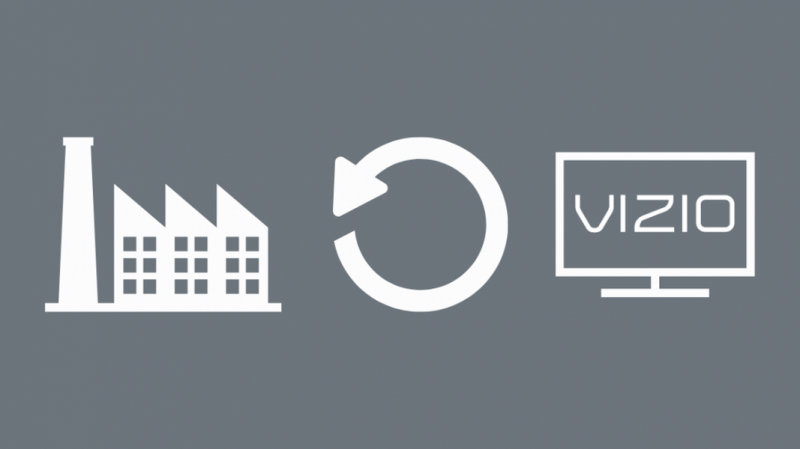
Имайте предвид, че хардуерното нулиране ще изтрие всичките ви данни. Така че ще трябва да го настроите от нулата, за да го персонализирате.
В повечето случаи ще ви е необходимо дистанционно, за да нулирате телевизора си, освен ако вашият модел не се предлага с бутон за меню от двете му страни.
Лесен начин за твърдо нулиране
- Натисни Меню бутон на вашето дистанционно.
- Навигирайте с помощта на бутоните със стрелки и изберете Система чрез натискане ДОБРЕ.
- Преместване на Нулиране и админ. Натиснете ДОБРЕ.
- Изберете опцията- Нулирайте телевизора до фабричните настройки по подразбиране. Натиснете Добре .
- Ако не сте променили родителския код, въведете 0000 когато устройството поиска парола.
- Преместване на Нулиране . Натиснете ДОБРЕ.
- Сега телевизорът ще се изключи.
След като се включи отново, ще бъдете помолени да добавите вашите настройки и предпочитания, точно както първия път, когато го донесохте у дома.
Hard Reset по-трудния начин
Ако посочените по-горе стъпки не проработят по някаква причина, можете да следвате тези инструкции, за да нулирате вашия Vizio SmartCast TV:
- Изключете телевизора, но не го изключвайте от контакта.
- Натиснете и задръжте СН+ и CH- бутоните на дистанционното заедно.
- Натисни Мощност бутон. Не е нужно да го държите.
- Сега пуснете СН+ и CH- бутони.
- При натискане на Меню бутон, на екрана ще се появи меню.
- Ще има Е посочен в долния десен ъгъл. Това означава, че сте в екран за фабрична настройка.
- След натискане на Меню за известно време, ще се покаже сервизното меню.
- Трябва да можете да се възползвате от опциите за възстановяване на фабричните настройки от тук.
Последни мисли относно нулирането на вашия телевизор Vizio
Ако изглежда, че вашият телевизор Vizio реагира по някакъв начин, не трябва да го прави. Нулирането обаче може да свърши добра работа.
Първо отидете на меко нулиране и ако това не свърши работа, следвайте стъпките за твърдо нулиране.
Ако никой от тях не може да реши проблема, ще трябва да се свържете с екипа за поддръжка на Vizio. Ще намерите подробности тук.
След възстановяването на фабричните настройки донесе спокойствие в дома ми, бях доста доволен от услугата на Vizio. Особено сега, след като SmartCast направи живота още по-лесен.
Избирането на конкретен филм/шоу ми дава списък с платформи, на които мога да го предавам поточно, спестявайки неудобството да проверявам всяка една. Излишно е да казвам, че сега съм залепен за екрана.
Може също да се насладите на четене:
- Липсващи телевизионни канали на Vizio: Как да коригираме [2021]
- Най-добрите универсални дистанционни управления за телевизори Sony, които можете да закупите сега
- Най-добрите интелигентни дистанционни управления с радиочестотни бластери, които да направят живота ви лесен
- Xfinity Remote не работи: Как да коригирате за секунди
- Дистанционният том на Fios не работи: Как да коригирате за минути
често задавани въпроси
Как да нулирам своя телевизор Vizio без дистанционно?
Това е възможно за модели, които поддържат SmartCast. Натиснете и задръжте В- и Вход бутони заедно, докато на екрана се появи съобщение.
Ще бъдете помолени да освободите В- само бутон. Телевизорът трябва да се нулира за около 10 секунди.
Защо моят телевизор Vizio не отговаря на дистанционното?
Може да има няколко причини за това. Първо, всеки обект, поставен пред телевизора, ще блокира неговите сензори и дистанционното няма да го управлява.
Или батериите на дистанционното управление може да са изтощени или поставени неправилно. Тук е решението.
Как да нулирам своя телевизор Vizio, когато екранът е черен?
Първо, нулирайте мекия телевизор, като използвате стъпките, споменати по-рано, ако това не работи, натиснете и задръжте Без звук бутон за 5 секунди.
Това е, за да се уверите, че режимът „Заглушаване на екрана“ е деактивиран. Все още нямате късмет?
В такъв случай най-добрият вариант би бил да се свържете с екипа за поддръжка на Vizio.